1、打开美图秀秀把身份证拍成照片,打开手机美图秀秀软件,点击“图片美化”添加图片。
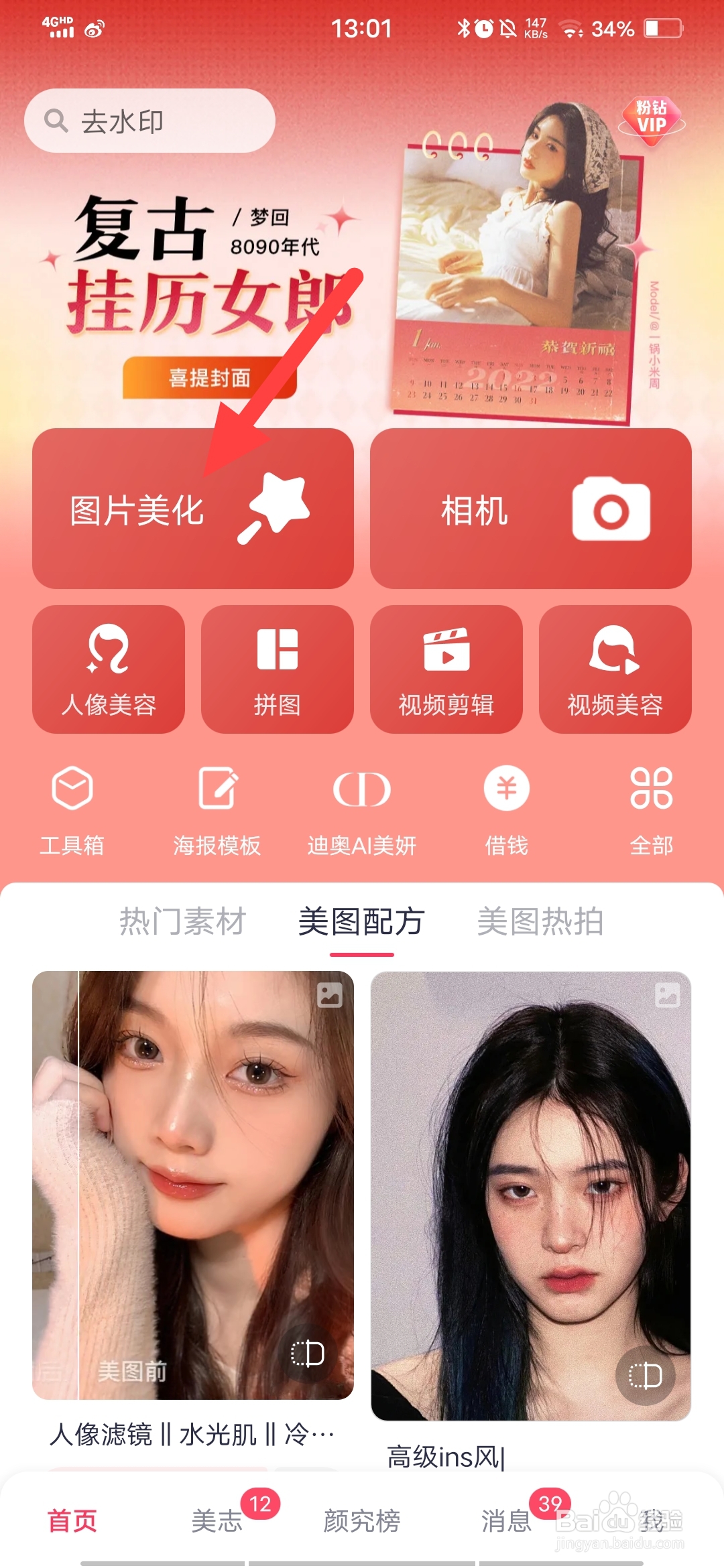
2、选择需要修改的身份证点击拍好的身份证,进入美化图片。
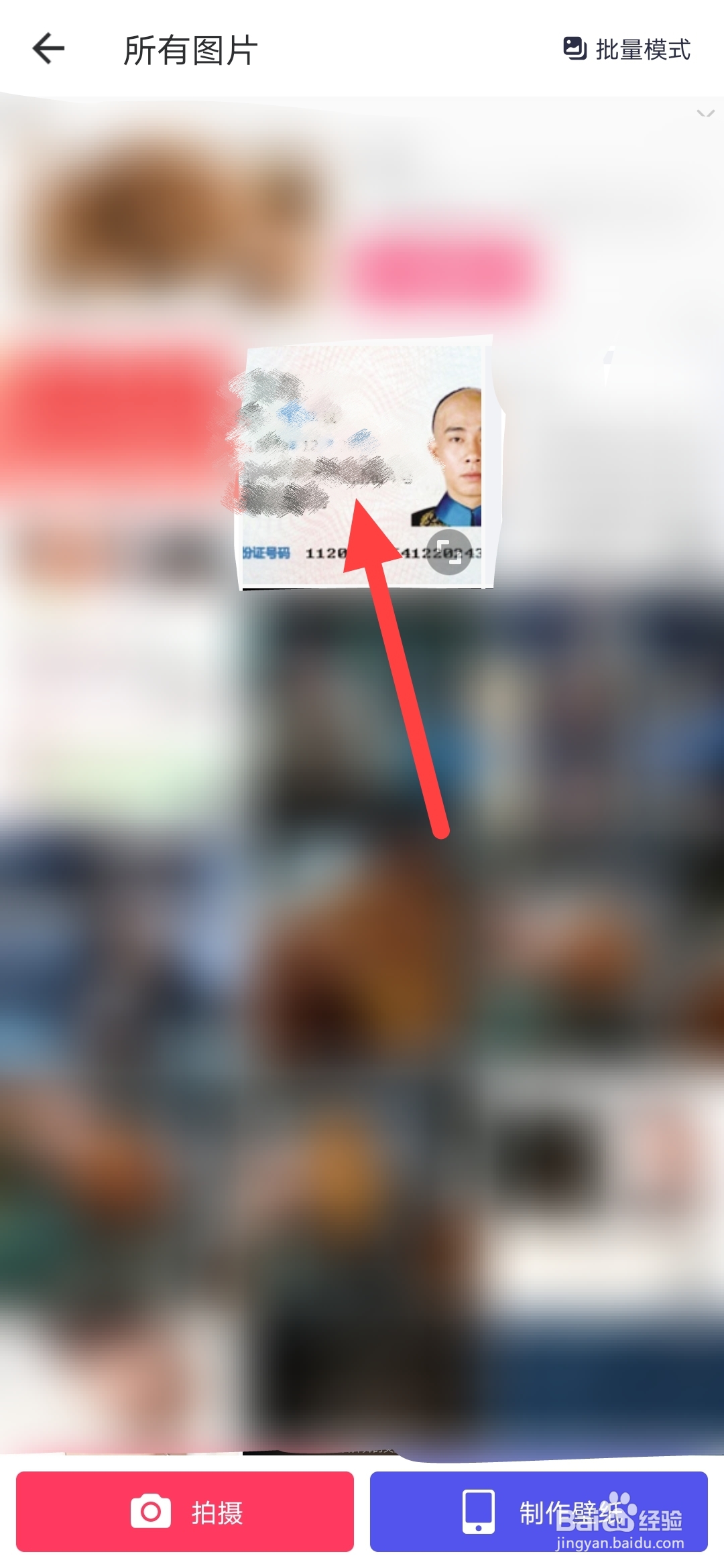
3、选择消除笔点击软件下方的“消除笔”,把照片放大数倍,将需要修改的数字涂鸦,然后点击最右下方的“√”。

4、选择文字并输入数字然后点击下方的“文字”,输入一个你想要的数字,在“样式”里吸取身份证原来数字的颜色。

5、选择相似的字体然后点击“字体”,选择一个与身份证上相似的字体,选择“√”。
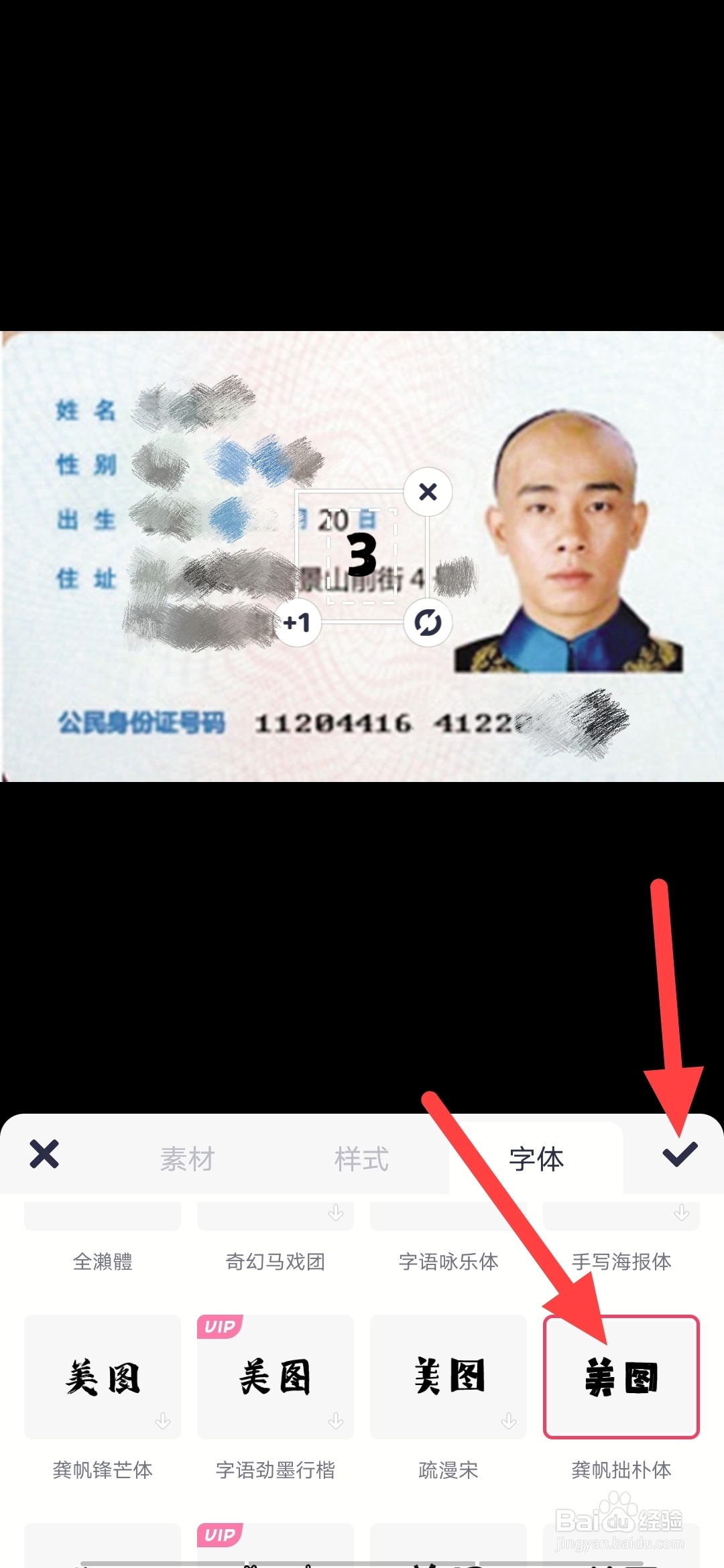
6、点击保存修改完后点击最右上角的“保存”即可。

1、打开美图秀秀把身份证拍成照片,打开手机美图秀秀软件,点击“图片美化”添加图片。
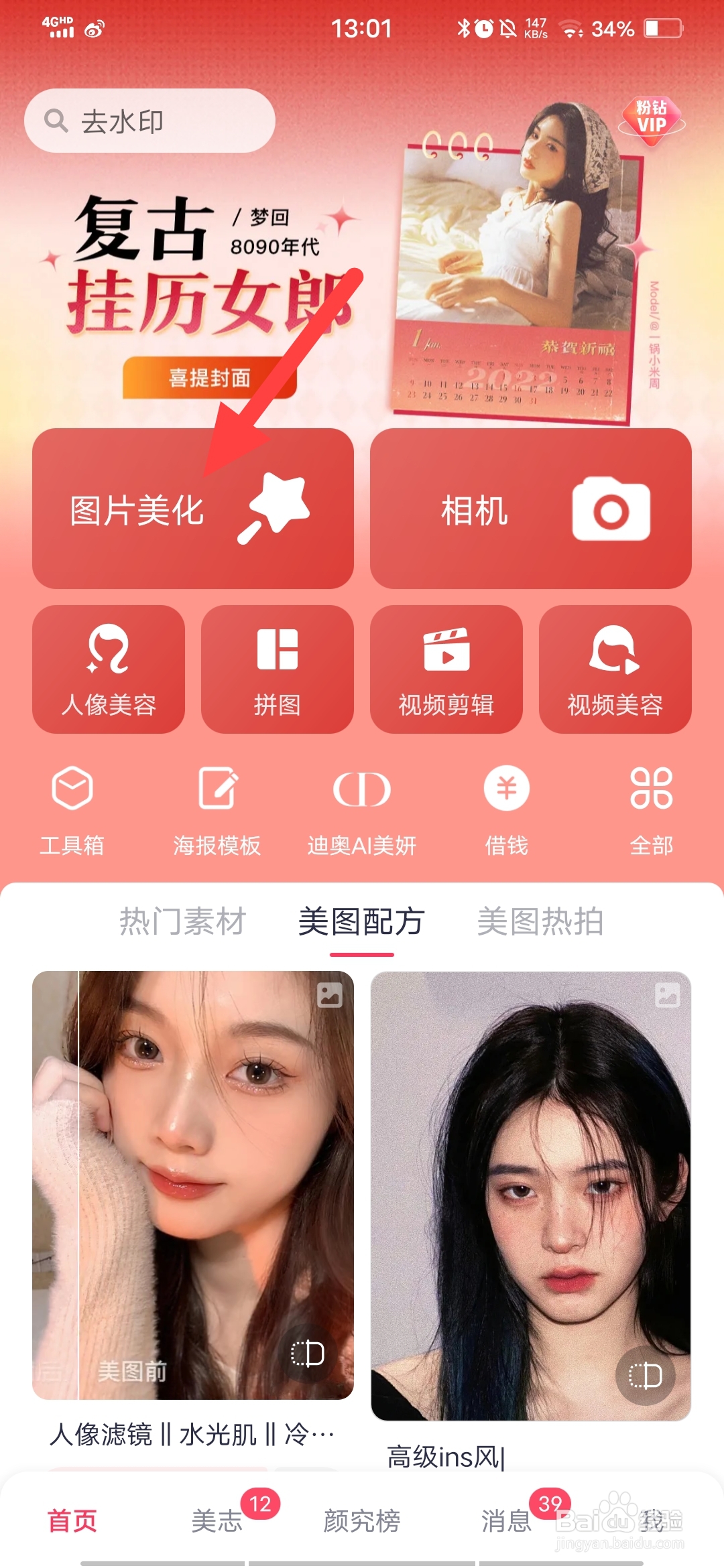
2、选择需要修改的身份证点击拍好的身份证,进入美化图片。
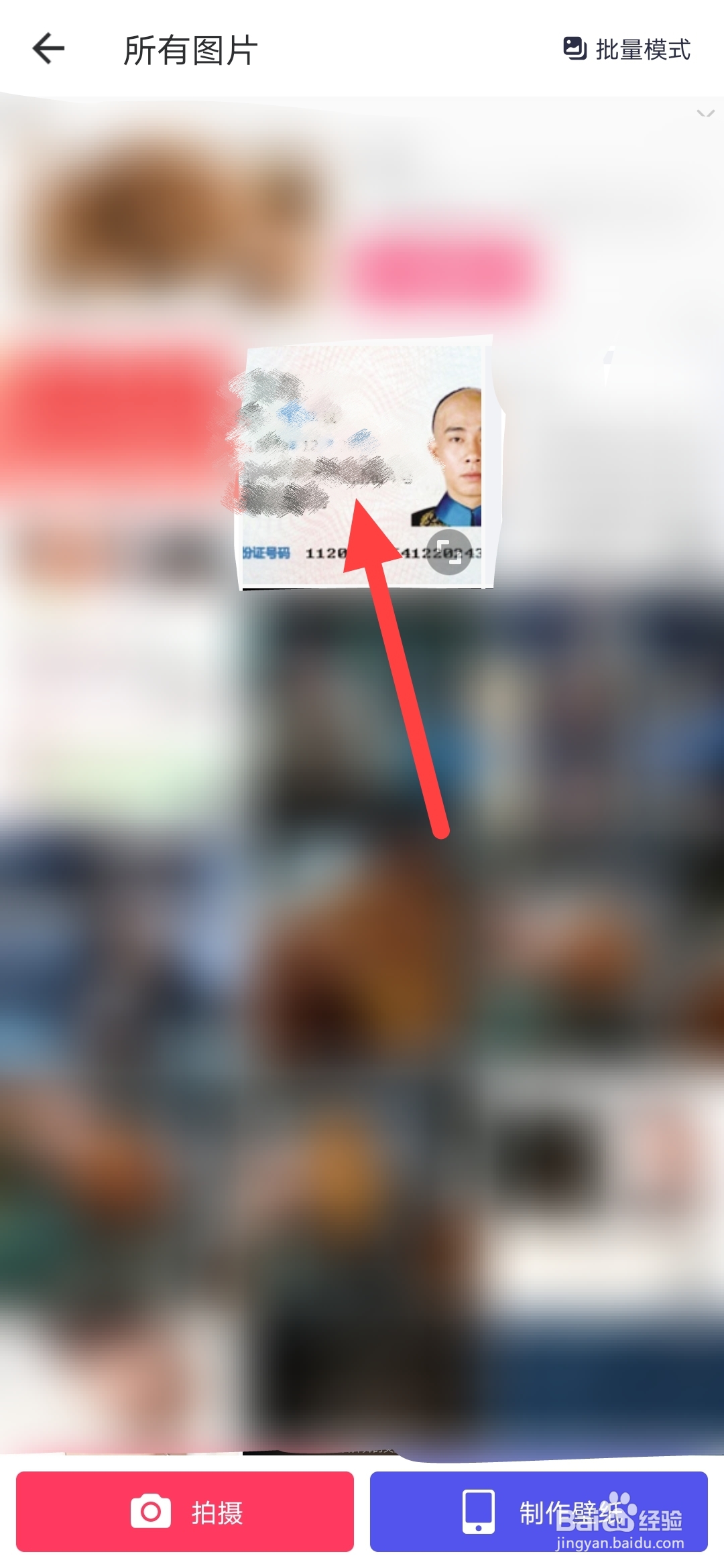
3、选择消除笔点击软件下方的“消除笔”,把照片放大数倍,将需要修改的数字涂鸦,然后点击最右下方的“√”。

4、选择文字并输入数字然后点击下方的“文字”,输入一个你想要的数字,在“样式”里吸取身份证原来数字的颜色。

5、选择相似的字体然后点击“字体”,选择一个与身份证上相似的字体,选择“√”。
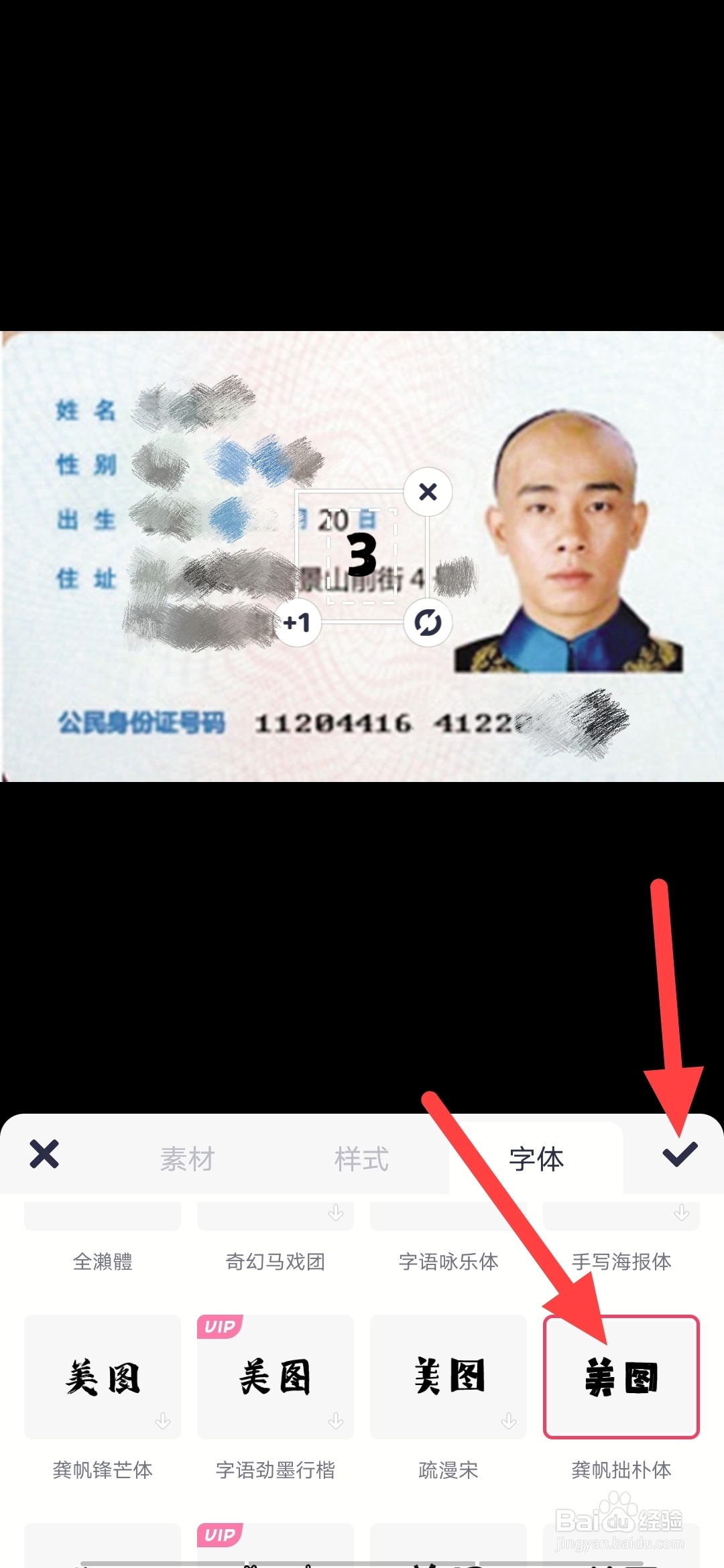
6、点击保存修改完后点击最右上角的“保存”即可。
